Pred dnevi sem poskušal uporabiti svoj Android za povezavo z omrežjem Wi-Fi, s katerim sem se povezoval že prej, vendar mi ni uspelo. Ponovno sem moral uvesti geslo, saj sem pred časom ponastavil svojo napravo na tovarniške nastavitve. Ko sem vtipkal geslo in videl, da se moj telefon poskuša povezati, je bila edina stvar, ki sem jo videl, »Napaka pri preverjanju pristnosti«.
Preveril sem, ali se povezujem s pravim omrežjem, in se prepričal, da vnašam pravilno geslo. Kljub temu se je pojavilo tisto grozljivo sporočilo. Se je to zgodilo tudi tebi? Tukaj je nekaj nasvetov, s katerimi se lahko poskusite znebiti težave in znova vzpostaviti povezavo.
Poskusite letalski način
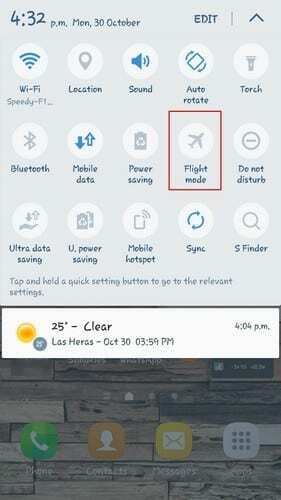
Ko omogočite način za letalo, se zgodi, da je ves prenos radijskih frekvenc na vašem telefonu izklopljen. Uporabite lahko Bluetooth, WiFi ali celo telefonirate.
To je koristen nasvet, ker včasih mobilno omrežje vašega telefona moti vaš telefon, ki se poskuša povezati z omrežjem.
Če želite preizkusiti način za letalo, povlecite navzdol z vrha zaslona in izklopite mobilno omrežje in Wifi. Zdaj omogočite način za letalo in ne da bi izklopili to zadnjo funkcijo, nadaljujte in vklopite WiFi možnost.
Če se vaš telefon brez težav poveže z omrežjem WiFi, lahko način za letalo izklopite. Vklopite Wifi in mobilno omrežje in zdaj bi moralo biti vse v redu.
Poskusite ponastaviti povezavo Wi-Fi
Včasih je odgovor v tem, da začnete znova, in zato je ponastavitev povezave WiFi lahko odgovor na vaše težave. Odstranitev brezžične povezave in nato poskusite znova najti/povezati se z njo. To je rešitev, ki je delovala pri mnogih in upajmo, da bo delovala tudi vam.
Pojdite na nastavitve naprave in tapnite WiFi. V razdelku Omrežja WiFi poiščite omrežje, s katerim imate težave pri povezovanju. Dolgo pritisnite na omrežje, bodisi SSID ali ime, in videli bi se majhno okno z možnostmi, da pozabite omrežje ali spremenite konfiguracijo omrežja.
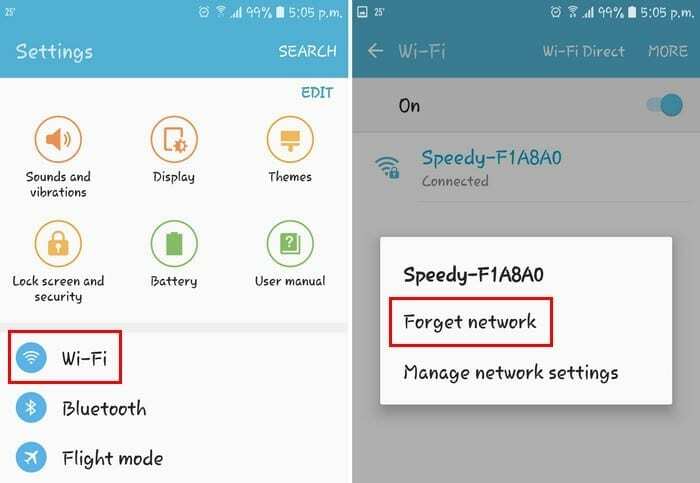
Dotaknite se možnosti Pozabi omrežje in se oddaljite od usmerjevalnika, dokler ne dobite samo enega signala. Ko imate to eno vrstico, se znova povežite z omrežjem.
Spremenite brezžično omrežje
Drug razlog, zakaj imate to težavo s preverjanjem pristnosti, je konflikt IP. Če je to vaš primer, potem je najboljše, kar lahko storite, spremeniti nastavitev brezžičnega omrežja iz DHCP (privzeto) v Statični IP.
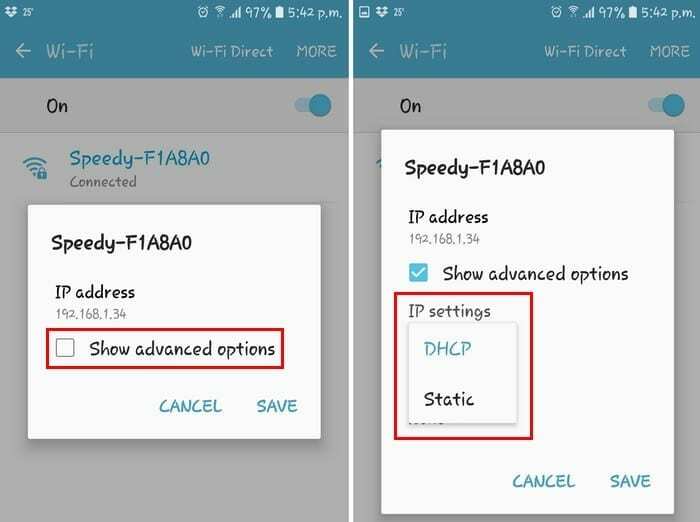
To lahko hitro storite tako, da odprete Nastavitve in še enkrat odprete možnost WiFi. Dolgo pritisnite na omrežje, dokler ne vidite istega okna kot prej, vendar se tokrat dotaknite spremenite konfiguracijo omrežja.
Dotaknite se polja z naprednimi možnostmi in poiščite možnost, ki pravi DHCP. Ko se dotaknete, bo na voljo samo še ena možnost, ki bi morala biti možnost Statična. Izberite ga, nato pa bi morali videti polje za naslov IP.
Ko se prikaže, shranite informacije, ki jih vidite v polju za statični naslov IP, in jih izbrišite. Ponovno vnesite iste podatke in tapnite shrani. Podatke dodajte le, če ste prepričani, da so pravilni. Če ste v dvomih, je najbolje, da pokličete svojega ponudnika internetnih storitev (ISP).
Osvežite vse omrežne nastavitve
Če prejšnje možnosti niso uspele, je videti, da vam ne preostane drugega, kot da osvežite vse. Z vsem mislim na Bluetooth, mobilno omrežje in brezžično omrežje hkrati.
Če želite to narediti, pojdite v Nastavitve > Varnostno kopiranje in ponastavitev > Ponastavitev omrežja in tapnite Ponastavi nastavitve. Postopek ne bi smel trajati predolgo, a ko se konča, se poskusite prijaviti v omrežje, ki povzroča vaše težave, in upajmo, da se lahko povežete.
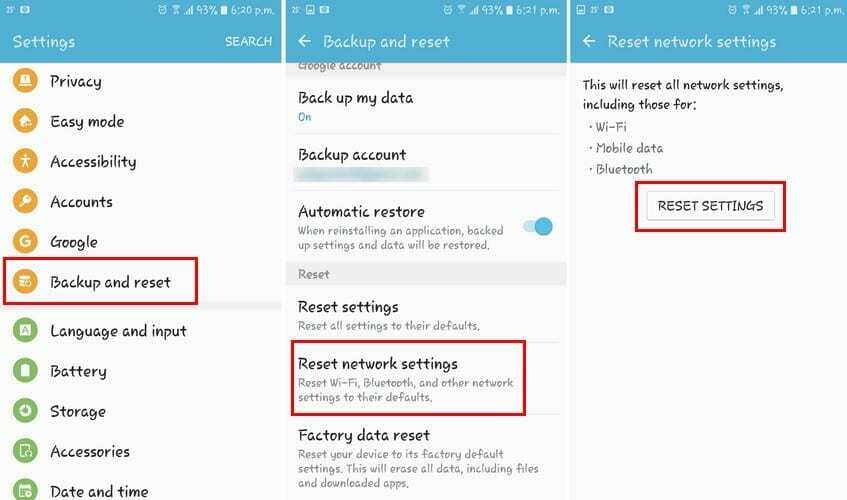
Ne skrbite, da bi izgubili pomembne podatke, saj jih ne boste. To pa bo izbrisalo podatke iz vseh povezav, ki ste jih kdaj vzpostavili.
Zaključek
Včasih morda nikoli ne veste, kaj je povzročilo to težavo, a tukaj imate rešitev, kako se je znebiti. Upajmo, da vaša napaka pri preverjanju pristnosti ne zahteva klic tehničnega fanta.
Ali sem zamudil metodo, ki jo uporabljate za odpravo te težave? Če je tako, delite svoje misli v komentarjih, da bodo lahko koristili tudi drugi.